笔记本电脑CAD鼠标卡顿怎么解决?解决方法有哪些?
- 数码百科
- 2025-04-02
- 3

在使用笔记本电脑进行CAD设计时,经常遇到的一个棘手问题就是鼠标操作卡顿。这种情况不仅影响设计效率,还会导致工作的连续性和准确性受阻。针对CAD鼠标卡顿问题,本文将提供...
在使用笔记本电脑进行CAD设计时,经常遇到的一个棘手问题就是鼠标操作卡顿。这种情况不仅影响设计效率,还会导致工作的连续性和准确性受阻。针对CAD鼠标卡顿问题,本文将提供一系列实用的解决方法,并对可能的原因进行分析,帮助用户快速定位问题并加以解决。
1.确认硬件配置是否符合CAD软件要求
CAD软件对电脑硬件要求较高,尤其是处理器、显卡和内存。如果电脑配置达不到软件的最低要求,就会导致鼠标操作时出现卡顿。解决方法如下:
升级硬件配置:增加内存条容量、升级显卡或更换更高配置的处理器,以确保满足软件运行需求。
使用CAD优化工具:一些CAD软件具备硬件检测和优化工具,运行这些工具可以帮助检查硬件是否满足要求。

2.检查系统与软件更新
操作系统和CAD软件本身的问题也可能导致鼠标操作不流畅。解决步骤包括:
操作系统更新:确保笔记本的操作系统是最新的,因为新版本的操作系统可能包含了对硬件驱动的优化。
CAD软件更新:检查CAD软件是否有更新版本,更新到最新版可能会解决一些已知的性能问题。

3.调整CAD软件设置
有时CAD软件的设置不当也会导致鼠标卡顿,可以尝试以下步骤调整:
降低图形质量:在软件中减少渲染质量,关闭不必要的视觉效果,以减少对硬件的负担。
调整鼠标灵敏度:在软件的用户设置中调整鼠标指针速度和操作反应灵敏度。
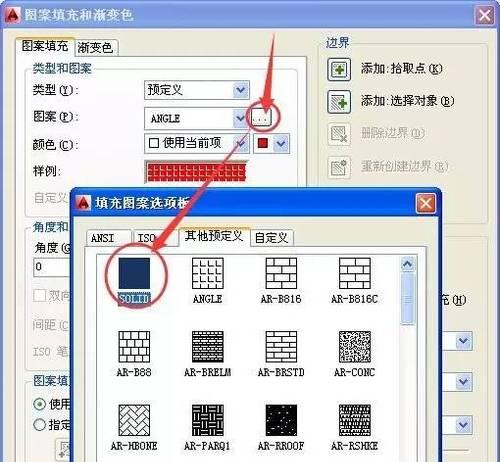
4.检查鼠标硬件
除了电脑硬件和软件问题,鼠标的物理状况也可能导致操作卡顿:
检查鼠标连接:确保鼠标连接稳定,无线鼠标电量充足,或更换USB端口尝试。
清洁鼠标:鼠标内部的灰尘或污垢可能导致传感器读取错误,定期清洁鼠标有助于改善性能。
5.解决驱动程序问题
驱动程序过时或不兼容也会引起鼠标卡顿,解决方法包括:
更新显卡驱动:访问显卡制造商官网,下载并安装最新的显卡驱动。
检查鼠标驱动:如果使用的是专业绘图板或特定类型的鼠标,更新其驱动程序可能是必要的。
6.优化系统资源使用
电脑运行的其他程序会占用系统资源,降低CAD操作的流畅度。可以通过以下方法优化:
关闭不必要的后台程序:在任务管理器中结束不必要运行的后台程序。
使用资源管理器:合理分配资源,确保CAD软件能够获得足够的处理器和内存资源。
7.使用外置绘图板或调节绘图设置
对于经常遇到卡顿的专业CAD用户来说,使用外置绘图板可以提供更流畅的体验。同时,调整绘图板的设置也是优化的一个方面。
选择合适的绘图板:根据自身需求选择合适的绘图板,它能提供更精确的控制。
调节绘图板设置:在绘图板的设置软件中优化指针速度和笔的压力感应等,以获得最佳体验。
8.联系CAD软件支持或专业人士
如果上述方法都无法解决CAD鼠标卡顿的问题,可能需要专业的技术支持:
联系软件提供商:寻求CAD软件的技术支持,可能需要通过官网或客服获取。
咨询专业人士:如果问题依旧,可能需要咨询电脑硬件或CAD专业人员进行面对面的检查和维修。
结语
CAD鼠标卡顿问题是可以通过一系列排查和调整来解决的。上述方法提供了从硬件升级到软件优化的全方位解决方案,用户可以根据实际情况逐一尝试。需要注意的是,进行任何硬件或软件更改前,最好备份相关数据,以防不测。希望本文能帮助大家在进行CAD设计时,拥有更加流畅和高效的操作体验。
本文链接:https://www.ptbaojie.com/article-8187-1.html

